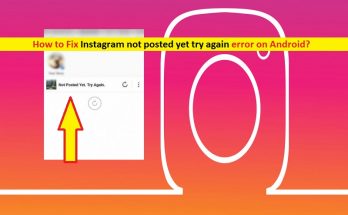
まだ投稿されていないInstagramを修正する方法Androidでエラーを再試行してください
Androidの「Instagramはまだ投稿されていません」エラーとは何ですか? AndroidフォンでInstagramに画像を投稿しようとしているときに、「Instagramがまだ投稿されていませんが、再試行エラー」が発生する場合は、解決策を選択できます。ここでは、問題を解決するための簡単な手順/方法について説明します。議論を始めましょう。 「Instagram」:Instagramはアメリカの写真とビデオを共有するソーシャルメディアプラットフォームであり、2012年にFacebook Companyに買収されました。このサービスでは、フィルターで編集したり、ハッシュタグや地理的タグで整理したりできるメディアをアップロードできます。投稿は、公開または事前に承認されたフォロワーと共有できます。 Instagramは、Android、iOS、FireOSベースのデバイスで利用できます。 しかし、何人かのユーザーは、Android携帯にログインしているInstagramアカウントから何かを投稿したり写真を投稿したりしようとしたときに、「Instagramはまだ投稿されていません。再試行エラー」に直面したと報告しました。このエラーにより、何らかの理由でInstagramに画像/動画を投稿できなくなります。このInstagramエラーは、現時点でInstagramが投稿を公開できないことを示しています。このInstagramエラーの背後には、Androidスマートフォンに関連する一時的な不具合、ネットワーク/インターネットの問題など、いくつかの理由が考えられます。 このエラーの背後にある考えられる理由の1つは、ネットワーク/インターネット接続の問題である可能性があります。安定したネットワーク/インターネット接続があり、接続にまったく問題がないことを確認する必要があります。また、インターネットサービスプロバイダー(ISP)がIPアドレスをブロックしていないこと、または何らかの理由でInstagramアカウントにアクセスできないことを確認する必要があります。このような場合は、インターネットサービスプロバイダーに連絡して問題を解決するか、他のWiFiやデータなどの別のネットワークを試すことができます。 この問題の背後にあるもう1つの考えられる理由は、ストレージスペース、データ設定、Instagramアカウントの制限、またはCookieの問題である可能性があります。このエラーは、AndroidデバイスにインストールされているInstagramアプリのキャッシュデータが破損しているか古いために発生する可能性もあります。この問題を解決するために、Instagramアプリのキャッシュをクリアすることができます。解決策を探しましょう。 まだ投稿されていないInstagramを修正する方法Android携帯でエラーを再試行しますか? 方法1:Instagramのデータ設定を変更する Instagramアカウントのデータ設定がデータを消費するように構成されている場合、この問題が発生することがあります。制限付きデータ使用量として、Instagramのデータ使用量設定を変更できます。 ステップ1:Android携帯で「Instagram」アプリを開く ステップ2:Instagramのプロフィール写真を右下隅からタップし、右上隅にある[スリーダッシュ]アイコンをタップして[設定]を選択します ステップ3:[アカウント]> [セルラーデータの使用]をタップし、[セルラーデータ設定]の下の[データセーバー]オプションをオンに切り替えます。このように、ビデオは事前に読み込まれず、その結果、消費されるデータが少なくなります。 方法2:Androidフォンを再起動します このエラーは、Androidフォンの一時的な不具合が原因で発生する場合があります。 Androidスマートフォンを再起動すると、問題を解決できます。スマートフォンを再起動すると、一時的な問題が修正され、デバイスが通常の状態に戻ります。 Androidスマートフォンを再起動するには、スマートフォンの[電源]ボタンを押し続けてボタンを放し、[電源を切る]または[再起動]オプションを選択します。 「電源オフ」を選択した場合は、もう一度「電源」ボタンを押し続けて電話をオンにする必要があります。再起動したら、エラーが解決したかどうかを確認してください。 方法3:投稿のファイルサイズを小さくする 一部のユーザーは、このエラーは通常、4Kまたは超高精細品質で画像を投稿しようとしたときに発生すると報告しました。彼らは通常、これらの高品質の画像をアップロードしようとすると、このエラーに直面します。ご存じない場合、画像の最大推奨解像度は1936 X 1936ピクセルで、ビデオの最大推奨解像度は1080pで、H.264形式とMP4コーデックを使用します。したがって、この解像度範囲内の画像またはビデオを選択する必要があります。そうしないと、エラーが発生します。投稿しようとしてエラーが発生した画像のサイズを小さくして、うまくいくかどうかを確認できます。 方法4:Android携帯でInstagramアプリを更新する エラーを修正する1つの可能な方法は、Instagramアプリを利用可能な最新のビルドに更新することです。アプリを更新すると、問題が解決し、いくつかの新機能が追加され、パフォーマンスが向上します。 ステップ1:Androidスマートフォンで、「Google Playストア」を開き、GooglePlayストアのプロフィールをタップします ステップ2:[マイアプリとゲーム]タブをタップし、[インストール済み]タブの下のアプリのリストから[Instagram]アプリを見つけて選択し、更新が利用可能な場合は[更新]タブをタップします。更新が利用できない場合、またはアプリがすでに更新されている場合は、[更新]ボタンは表示されず、[開く]ボタンが表示されます。アプリのアップデートで問題が解決するかどうかを確認します。 方法5:Instagramアプリのキャッシュをクリアする …
まだ投稿されていないInstagramを修正する方法Androidでエラーを再試行してください Read More